InDesign去掉文字框的教程
2023-08-30 14:00:12作者:极光下载站
indesign是一款专业的排版设计软件,常常被运用在各种杂志和广告设计之中,因此成为了部分用户电脑上常备的一款出版设计和桌面排版软件,当用户在InDesign软件中设计出版物时,会根据自己的需求来在画布上插入文本框,以便输入相关的文本信息,针对文本框,部分用户想要去掉文字框只保留文字信息,这时用户应该怎么来操作实现呢,其实这个问题是很好解决的,用户直接在画布上选中文本框,接着在视图选项卡中点击其它选项,随后隐藏框架边缘选项即可解决问题,那么接下来就让小编来向大家分享一下InDesign去掉文字框的方法教程吧,希望用户能够从中获取到有用的经验。
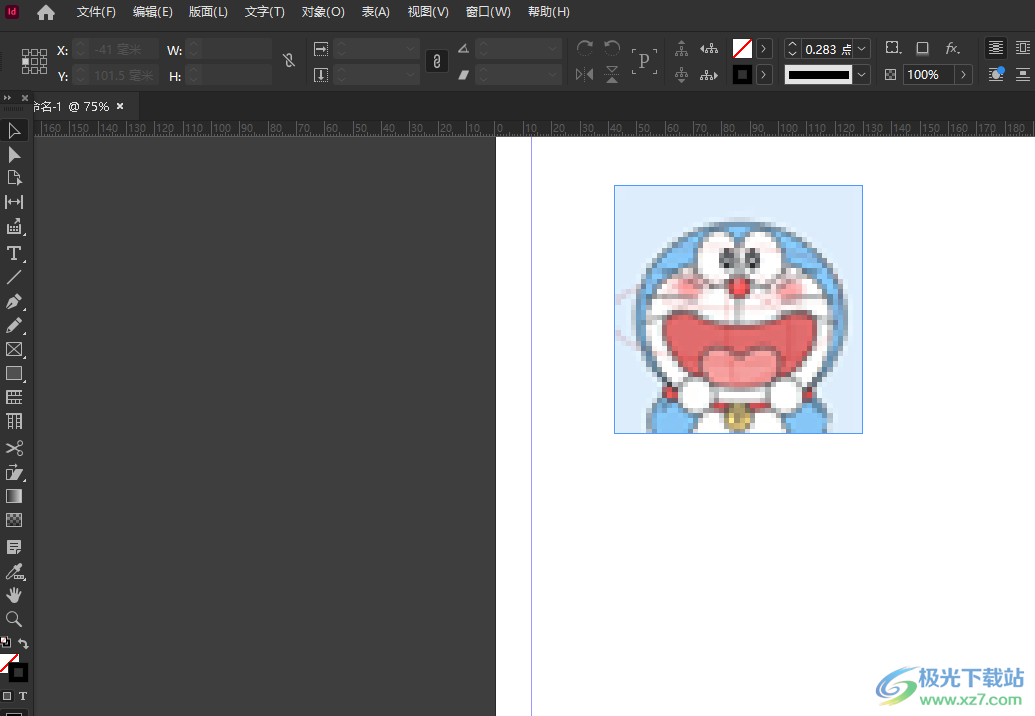
方法步骤
1.用户在电脑桌面上打开InDesign软件,并来到编辑页面上来进行设置
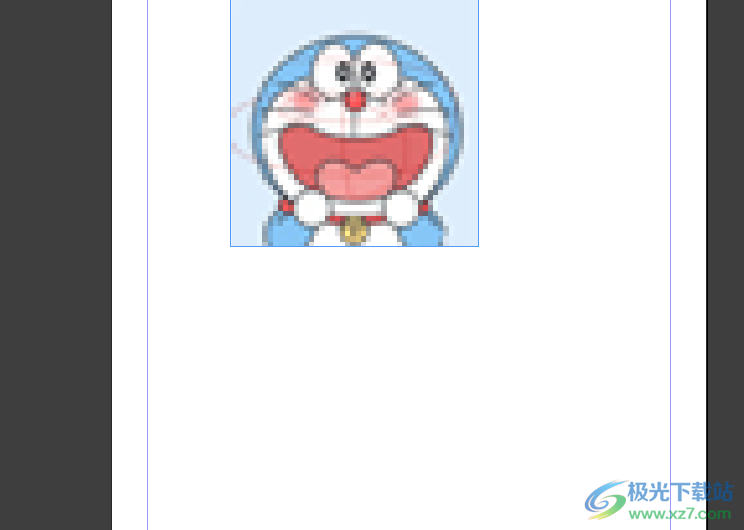
2.在左侧的工具栏中点击文本框选项,接着在页面上插入大小适中的文本框
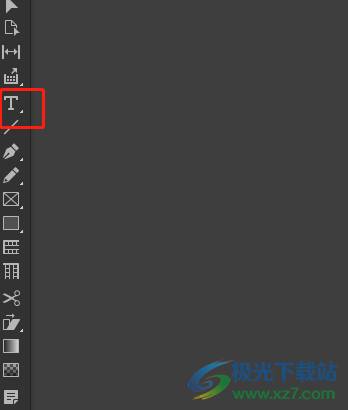
3.这时回到编辑页面上,就可以在文本框中输入文字信息,但是会看到显示出来的文本边框
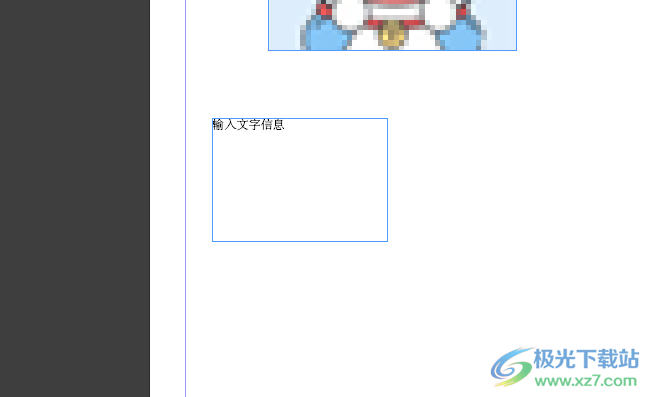
4.随后用户需要选中文本框并点击菜单栏中的视图选项,在弹出来的下拉选项卡中,用户选择其它选项
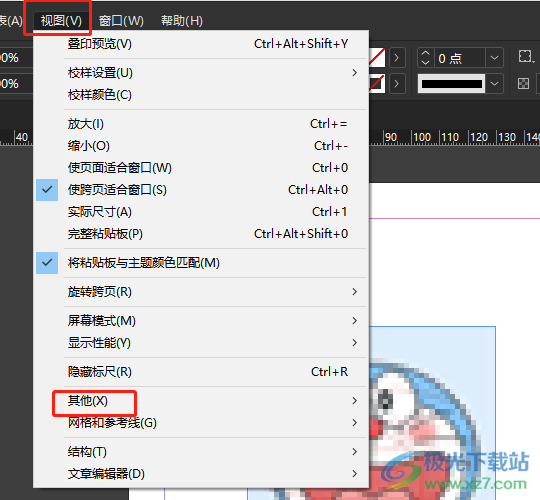
5.在弹出来的功能选项中,用户直接点击隐藏框架边缘选项或是按下ctrl+h快捷键即可去除文字框
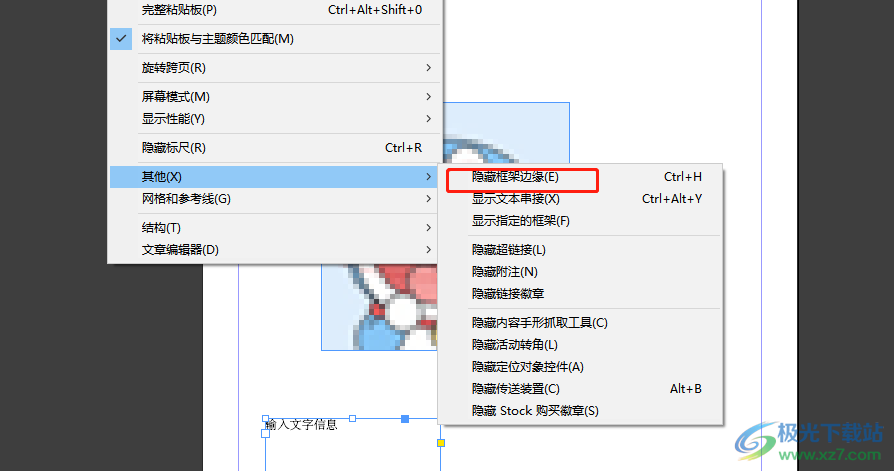
6.在编辑页面上用户可以看到蓝色的文字框已经消失不见了,只剩下了文本信息

用户在设计出版物时,少不了在画布上添加文本信息,这个时候用户就会插入文本框来解决,成功输入文字后用户会看到显示出来的文字框,用户需要将其去除,就需要在菜单栏中依次点击视图、其它和隐藏框架边缘选项即可解决问题,方法简单易懂,因此感兴趣的用户可以来试试看。
